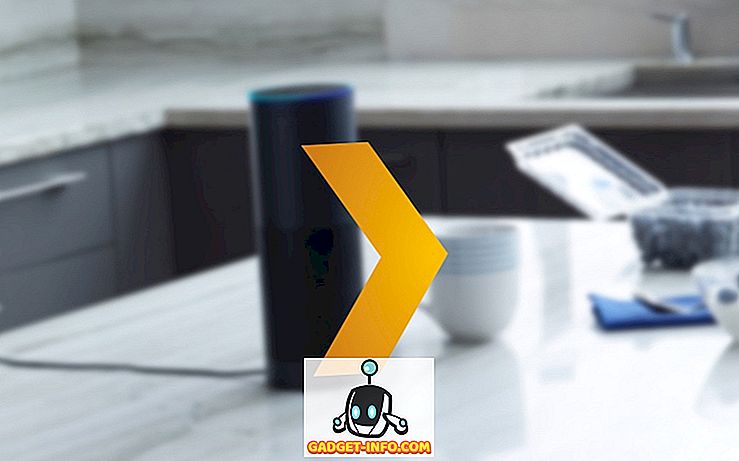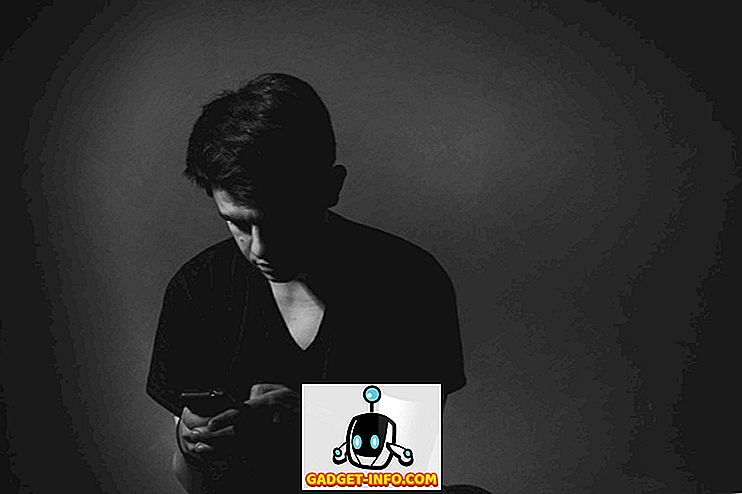Windows 8-s on teil operatsioonisüsteemi taastamiseks kolm peamist võimalust: värskendamine, uuesti installimine ja taastamine. Kuigi kõiki neid suvandeid saab Windowsi taastamiseks kasutada, töötavad nad kõik veidi erinevalt.

Kõik järgmised Windows 8 taastamismeetodid täidavad teatud tüüpi operatsioonisüsteemi lähtestamise:
- Värskenda
- Installige uuesti
- Taastama
Valides teie konkreetse stsenaariumi jaoks tagasinõudmismeetodi, võib teil olla aega mõnda aega säästa ja Windowsi korrektselt installida. Siin on mõned näpunäited iga peamise taastamismeetodi kasutamiseks.
Värskenda - saate värskendada ilma fotosid, muusikat, videoid ja muid isiklikke faile kaotamata
Windows 8 värskenduse funktsioon võimaldab teil Windowsi värskendada, säilitades samal ajal oma arvutisse salvestatud isiklikud failid ja andmed. Nagu on kirjeldatud operatsioonisüsteemis Windows 8, juhtub siin, kui arvuti värskendatakse:
Värskenda oma arvutit
- Teie failid ja isikupärastamise seaded ei muutu.
- Arvuti seaded muudetakse tagasi nende vaikesäteteks.
- Säilitatakse Windowsi poe rakendused.
- Kettadelt või veebisaitidelt installitud rakendused eemaldatakse.
- Rakenduste loend salvestatakse teie töölauale.
Arvuti värskendamiseks operatsioonisüsteemis Windows 8 käivitage menüü Charms käivitamine ja klõpsates seadete loendil. Seejärel valige suvand Muuda arvuti sätteid .

Liikuge allapoole üldnimekirja ja klõpsake nupul Alusta nuppu Värskenda oma arvutit ilma, et see mõjutaks teie faile .

Samuti saate vaadata oma teist postitust oma Windowsi varukoopia loomisel, mis võimaldab teil installida kõik oma rakendused ja programmid, luua oma pildi ja seejärel taastada selle pildi, mitte kaotada kõik oma programmid.
Installige uuesti - eemaldage kõik ja installige Windows uuesti
Windows 8 uuesti installimise valik võimaldab teil operatsioonisüsteemi täielikult uuesti installida ilma kõvaketta käsitsi vormindamist ja Windows 8 või USB-draivi abil installida. Kui installite Windows 8 uuesti, tehke järgmist: uuesti installimine:
- Kõik teie failid, andmed, rakendused, programmid ja Windowsi seaded eemaldatakse. Windows installib end täielikult ja teie arvuti läheb täielikult värskesse Windows 8 installimisse.
- Värskesse installimisse ei edastata eelnevaid PC andmeid ega salvestatud andmeid.
Windows 8 uuesti installimiseks alustage menüüga Charms käivitamist ja valige suvand Seaded . Valige menüüst suvand Muuda arvuti seadeid .

Liikuge allapoole üldnimekirja ja valige see. Leidke parempoolsest alammenüüst valik Eemalda kõik ja installige Windowsi suvand uuesti ning klõpsake nuppu Alusta .

Taasta - Windowsi taastamine varasemast ajast (süsteemi taastepunkt)
Windows 8 taastamise suvand võimaldab teil Windowsi taastada või taastada varasema aja, kui süsteemi taastepunkt loodi. See valik taastab Windowsi süsteemi taastamise punkti olekusse. Siin on mõned üksikasjad selle kohta, kuidas taaskasutamise valik toimib:
- Süsteemi taastamine ei mõjuta ühtegi teie dokumenti, pilti ega muid isikuandmeid.
- Hiljuti installitud programmid ja draiverid võivad olla eemaldatud.
Lugege minu postitust, kuidas lubada / keelata ja kasutada süsteemi taastamist. Windows 8 taastamiseks käivitage juhtpaneel . Kerige juhtpaneelilt alla taastamise loendisse ja klõpsake selle valimiseks.

Valige taastamise aknas suvand Open System Restore .

See käivitab paneeli System Restore (Süsteemitaaste), kus saate Windowsi taastamiseks valida süsteemi taastamise punkti.

Need on kolm peamist võimalust operatsioonisüsteemi taastamiseks operatsioonisüsteemis Windows 8. Samuti kontrollige oma teist postitust, kuidas Windows 10 installida. Enjoy!